电脑怎么在线重装win10 怎么在线重装win10系统
电脑可以在线重装win10,如本站的一键重装系统工具,提供了在线下载和安装系统的功能。只需要启动该工具,并在页面中挑选你要安装的win10版本,如家庭版或专业版等。接着,工具会自动下载你所选的系统文件,这个过程需要一些时间,耐心等待系统自动下载并安装完成即可。

免费、用户评价高:在线电脑重装系统软件
二、注意事项
1、禁用防火墙和安全软件:这些软件会干扰重装过程,导致错误地识别或阻止安装程序。
2、备份重要文件:将C盘的重要数据备份到非系统盘,以免在重装系统时丢失。
3、选择合适的系统版本:根据硬件配置和个人需求选择合适的系统版本。
三、win10安装步骤指南
1、打开重装系统软件,进入主界面,选择“立即重装”功能。
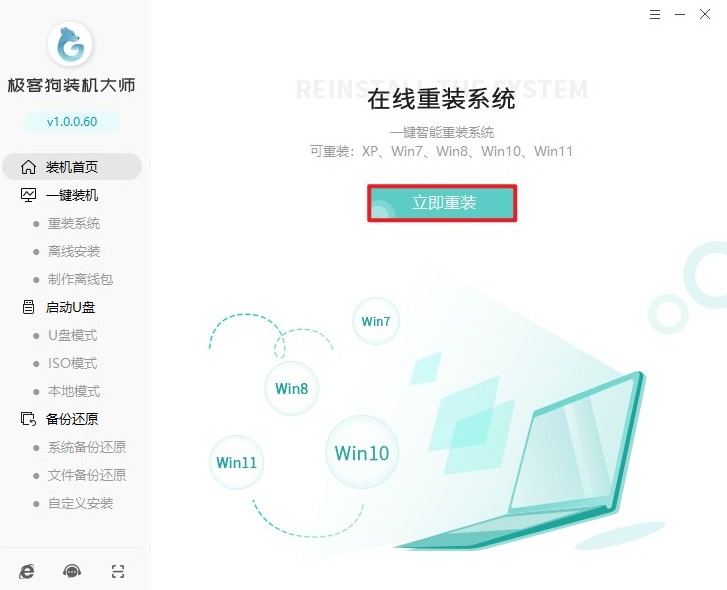
2、在软件的界面中,你会看到多个Windows 10版本的选项,根据你的硬件配置和需求,选择适合的版本。你可以在32位和64位系统之间进行选择,也可以选择安装Windows 10的家庭版或专业版。选择好之后,点击“下一步”继续。
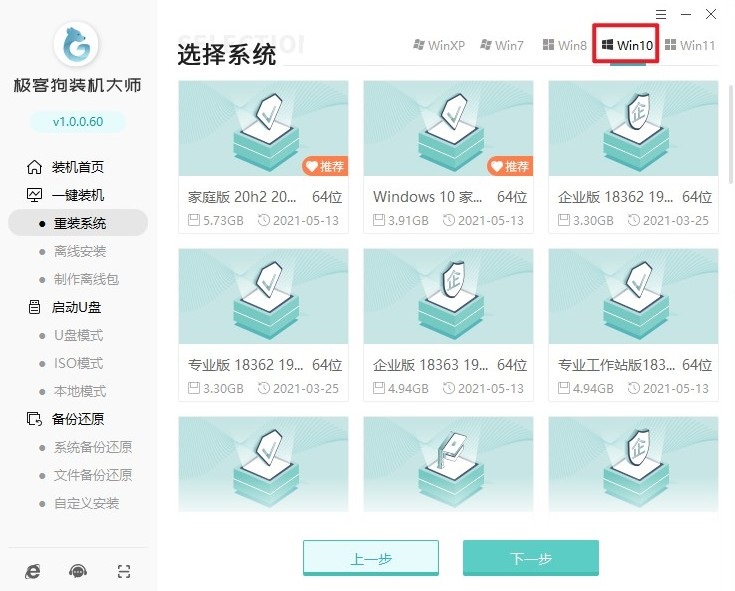
3、接下来,软件会提示你是否需要预装一些常用软件,比如浏览器、办公软件或杀毒工具。如果你希望在重装完成后能立即使用这些软件,可以勾选需要的选项。完成选择后,点击“下一步”。
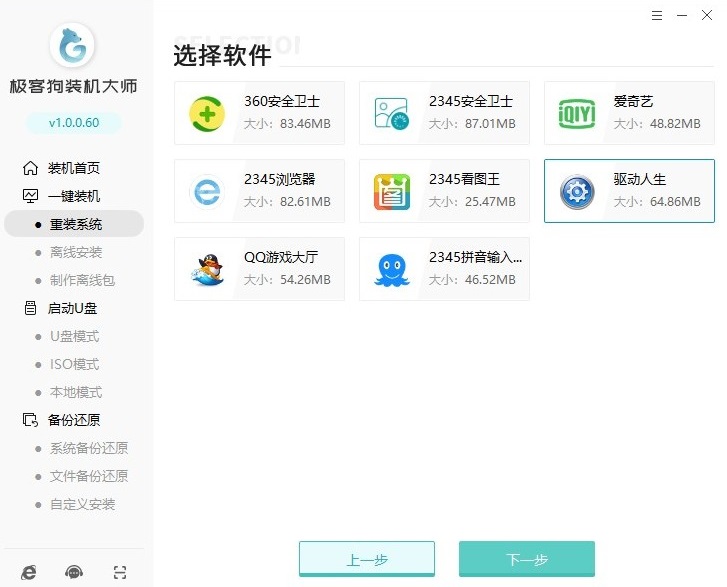
4、在继续之前,建议你将电脑中的重要文件和数据进行备份。虽然重装系统软件支持保留用户数据,但为了保险起见,最好将数据备份到外部存储设备或云端,避免意外数据丢失。
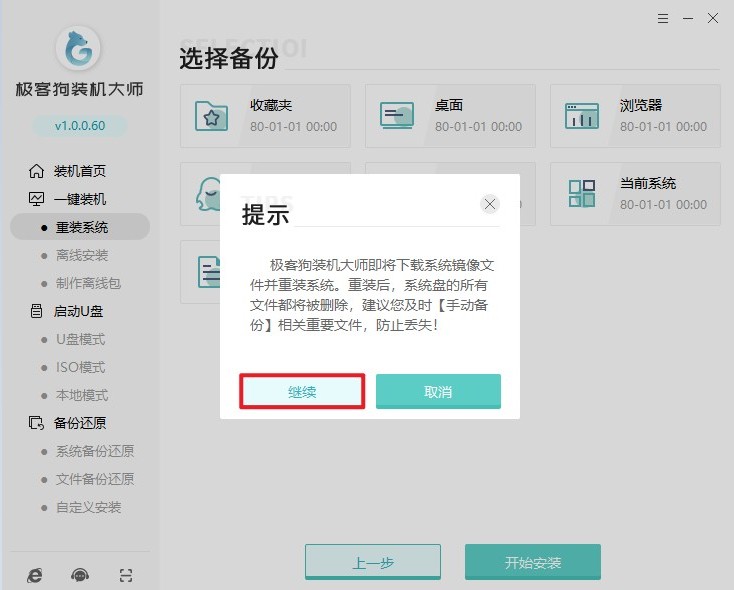
5、选择好系统版本和预装软件后,重装系统软件会开始下载所需的Windows 10系统文件。下载过程的时间长短取决于你的网络速度和所选系统版本的大小,请耐心等待。
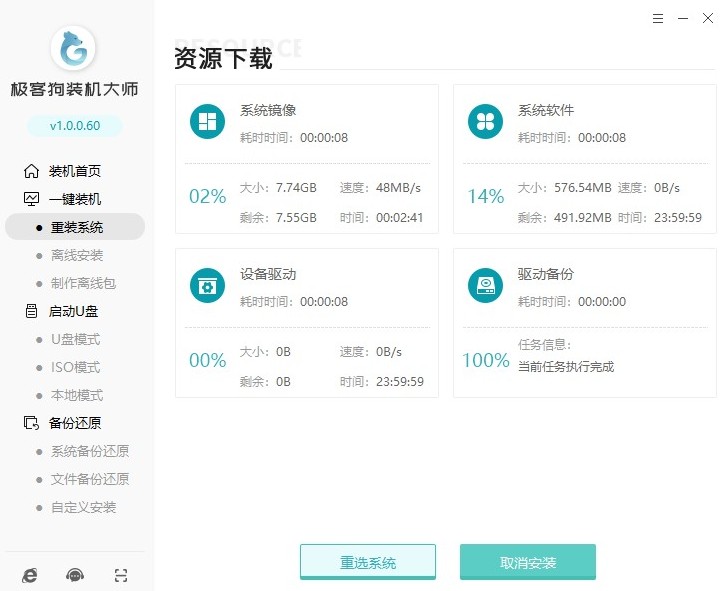
6、系统文件下载完成后,重装系统软件将提示你进行系统重启。
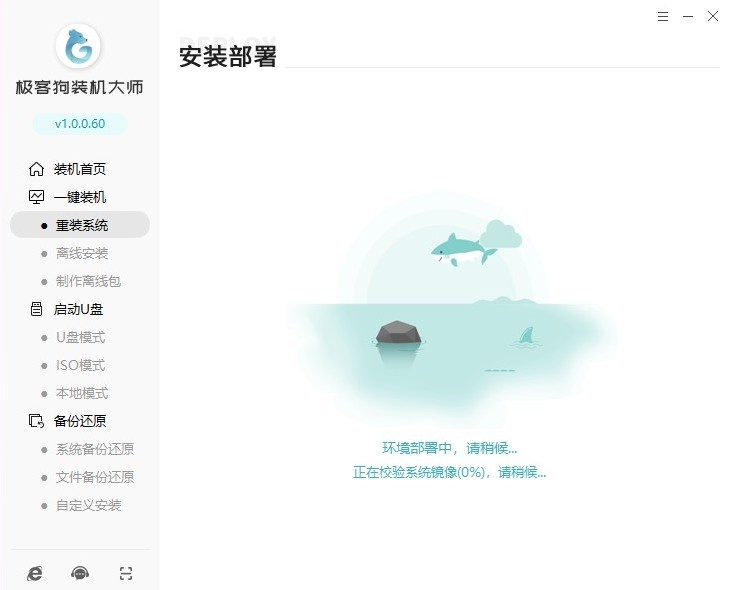
7、电脑会自动进入PE。
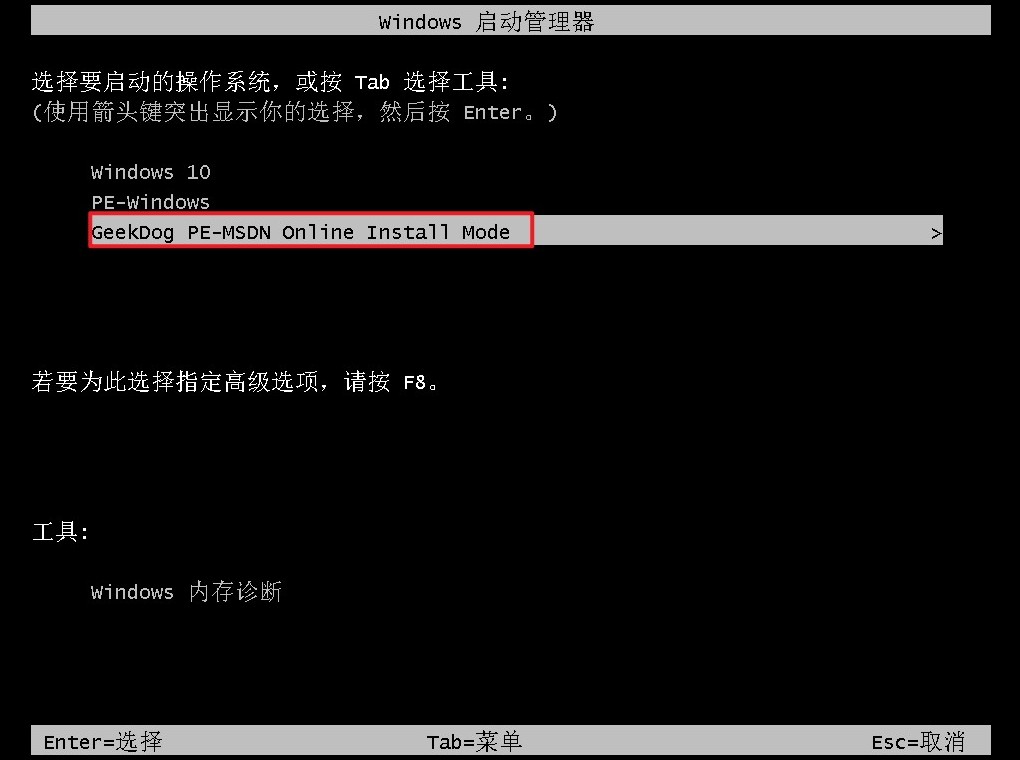
8、进入PE环境后,系统安装过程将会自动进行,你无需做任何操作。重装系统软件会全程管理安装过程,包括磁盘格式化、安装系统等步骤,只需等待安装完成。
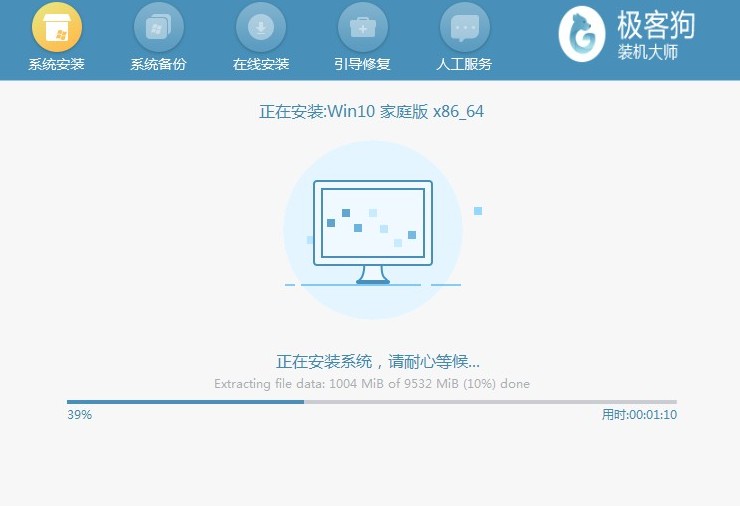
9、安装完成后,电脑将再次重启,并自动进入全新的Windows 10系统。此时,你可以看到一个全新的桌面,所有你选择预装的软件也已经准备就绪。
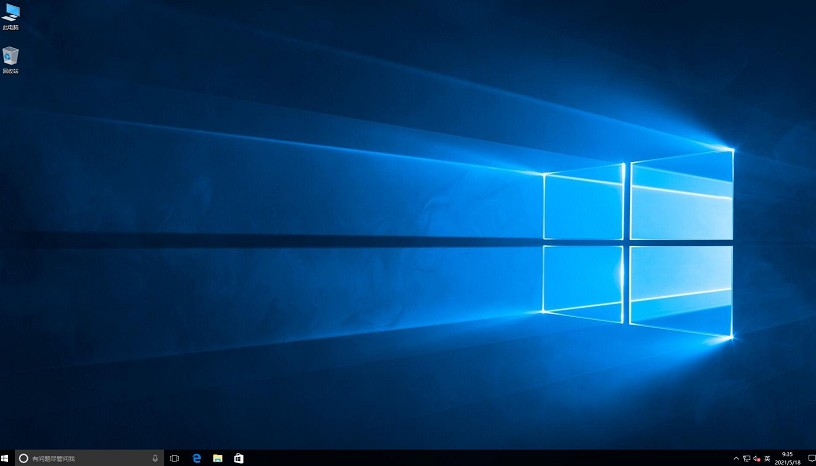
以上教程介绍了,怎么在线重装win10系统。无论使用哪种方法,都强烈建议在重装系统之前备份所有重要数据,以免数据丢失。如果使用在线工具下载系统文件,确保你有稳定的网络连接,以避免下载中断或失败。希望这篇教程可以帮助到你。
原文链接:https://www.jikegou.net/win10/5201.html 转载请标明
极客狗装机大师,系统重装即刻简单
一键重装,备份还原,安全纯净,兼容所有

